清华紫光单机版讲解词
清华紫光 文诚系列电脑 说明书

文诚系列技术培训手册清华紫光台式电脑事业部技术支持部2004-06-01目录一、产品特点1.1优良的品质保证1.2出色的结构设计1.3可靠的安全维护二、文诚系列主机配置2.1文诚系列主机配置表三、主板技术规格3.1 精英P6VEMD2主板说明3.2 精英L4S5MG/GX+主板说明3.3 技嘉GA-8I845GV-CH2说明四、驱动程序安装4.1驱动光盘说明4.2驱动程序安装目录一、产品特点文诚系列电脑强调性能价格比,适用于教育、网吧等中低端用户,便于集中管理,统一维护。
1.1优良的品质保证1)通过国家3C认证;2)严格的部件优选体制,所有部件采用业界一线厂商的产品;3)周密的测试全集,保证部件的兼容性,同时保证系统的稳定性;4)五年保修。
1.2出色的结构设计1)立卧两用,根据不同空间随意放置;2)机箱面板模块化设计,根据不同的应用选取不同外观;3)良好的散热设计,确保立卧使用时系统内部热量有效、及时的散发;4)静音设计,减少部件共振,优化风道,降低噪音。
1.3可靠的安全维护1)集成硬盘保护功能,保证硬盘数据的安全,遭到破坏一键恢复;2)同一机型间网络传输功能,维护好一台机器即可通过网络对其他机器进行维护;3)自动维护,无人值班的情况下对整个网络环境中的机器机型维护;4)预留机箱锁孔,防止非法开启机箱。
二、文诚系列主机配置(一)文诚500 文诚800 文诚1000E 文诚1100文诚1200 CPU C3800Celeron 1.8GCeleron 1.8G Celeron 1.8G Celeron 1.8G主板 P6VEMD2L4S5MG/GX+ L4S5MG/GX+ L4S5MG/GX+GA-8I845GV-CH2内存Twinmos 128MDDR333Twinmos 128MDDR333Twinmos 128MDDR333Twinmos 128MDDR333Twinmos 128MDDR333硬盘SeagateST340015ASamsungSV0411N(40GB/5400PRM)SeagateST340015ASamsungSV0411N(40GB/5400PRM)SeagateST340015ASamsungSV0411N(40GB/5400PRM)光驱LG CR-8523B LG GCR-8523B软驱SamsungSFD-321BSamsungSFD-321BSamsungSFD-321B显示卡主板集成主板集成主板集成主板集成主板集成声卡主板集成主板集成主板集成主板集成主板集成网卡主板集成主板集成主板集成主板集成主板集成电源长城 1801-HP 长城 1801-HP 长城 1801-HP 长城 1801-HP 长城 1801-HPCPU风扇主板集成Cool MasterDI4-7H53B/DI4-7H54A-R2Cool MasterDI4-7H53B/DI4-7H54A-R2Cool MasterDI4-7H53B/DI4-7H54A-R2/EC203MBCool MasterDI4-7H53B/DI4-7H54A-R2/EC203MB机箱保利得 EN7472 保利得 EN7472 保利得 EN7472 保利得 EN7472 保利得 EN7472键盘精模 JME7010 精模 JME7010 精模 JME7010 精模 JME7010 精模 JME7010鼠标致伸 M042K0 致伸 M042K0 致伸 M042K0 致伸 M042K0 致伸 M042K0驱动光盘智能驱动光盘V2.0智能驱动光盘V2.0智能驱动光盘V2.0/2.1智能驱动光盘V2.0文诚系列主机配置(二)三、主板技术规格3.1文诚500采用的主板是:精英P6VEMD2,采用VIA CLE266 CE / VT8235 CD 芯片组。
单机版快速操作说明模板
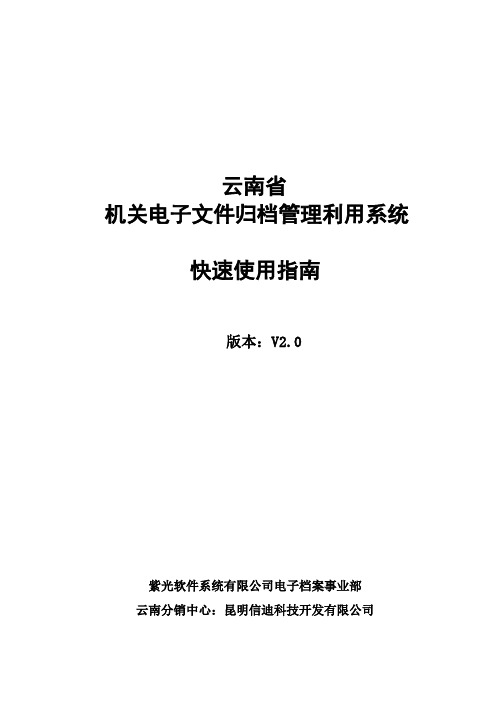
云南省机关电子文件归档管理利用系统快速使用指南版本:V2.0紫光软件系统有限公司电子档案事业部云南分销中心:昆明信迪科技开发有限公司目录第一步:文件整理 (1)第二步:文件归档 (12)第三步:打印归档文件目录 (14)第四步:档案查询利用 (17)第五步:档案信息打包移交档案局 (20)第六步:软件数据备份 (24)第一步:文件整理1、双击紫光档案馆系统单机版图标打开系统,图标如下图所示:2、打开系统登录界面,在此输入用户名及密码,并点击确认按钮,默认用户名及密码都是root,如下图所示:3、登录成功进入系统主界面,如下图所示:系统主界面,同时提供4个快捷功能按钮4、点击主界面上的档案录入进入收集整编管理功能模块,如下图所示:点击主界面上的档案录入按钮或是左边功能面板档案收集中的收集整编都可以5、进入收集整编页面,点击增加按钮,即可新增档案条目,然后点击编辑按钮或是双击新增的条目,即可打开新增文件录入界面。
如下图所示:6、进入新增文件录入界面,如下图所示:双击新增文件条目或是点击编辑按钮都可打开新增文件录入界面7、在此界面下,针对录入界面字段信息对应纸质文档信息一一对应的录入,也可使用条码枪对纸质文档上的二维条码进行扫描,自动填写相对应的字段信息,结果如下图所示:8、扫描枪扫描只能得到部分文件信息,需要通过手工录入更多详细信息,填写内容如下:a ) 输入文件信息:鼠标点击字段输入框直接修改即可,详细填写顺序如上图中所示; b ) 输入完成后点击保存按钮;填写顺序:1、根据文件的重要程度选择保管期限;2、填写机构问题,若单位档案管理规范问题,则填写问题内容;3、件号字段在保存时,件号可自动生成;4、根据文件的敏感程度,选择文件的控制标识,如无的话填写待定。
c)在保存的同时,系统可自动生成档号;d)文件录入完成,结果如下图:9、接下来需要将纸质文件扫描为电子版,双击打开扫描软件acrobat,图标如下图所示:10、首先需要设置扫描中的各项参数,如图所示,点击创建按钮→从扫描仪创建→配置预设,进入扫描参数配置界面:11、扫描参数设置如下图所示:①扫描仪选择为当前连接到电脑的扫描仪型号;②预设选择为“彩色文档”;③页面选择为“正面”;④颜色模式选择为“彩色”;⑤分辨率选择为“300DPI”;⑥纸张大小选择为“自动”;⑦把使内容可搜索(运行OCR)前面的钩子去掉;⑧点击确定按钮;12、点击确定按钮后,系统提示是否保存配置信息,如下图,点击确定按钮即可完成对扫描配置的修改;13、将需要扫描的文件放到扫描仪上,并点击创建按钮→从扫描仪创建→彩色文档;如下图所示:14、如下图所示,正在进行扫描,请耐心等待15、扫描完成后,软件显示扫描结果,如下图所示:16、接下来就可以将文件保存到硬盘了,点击保存按钮,如下图所示:17、扫描软件弹出文件保存界面,扫描电子文件命名规范建议使用档号进行命名,以方便批量扫描电子文件后期批量挂接方便,保存方法如下图所示:18、至此纸质文件扫描完成,下面需要将电子文件对应挂接到文件目录上;19、打开文件目录详细信息,如下图:1、 选择文件保存位置;2、 输入保存文件名称,建议文件名称与档号相同;3、 点击保存按钮;20、点击电子文件信息栏中的挂接按钮,如下图:21、进入文书类档案的电子文件挂接窗口如下图所示:22、在电子文件挂接窗口分为两部分,左边一部分为电子文件路径选择窗口,在此窗口中选择电子文件所在的位置,右边显示当前位置下所有电子文件,选中需要挂接的电子文件。
清华紫光太阳能说明书
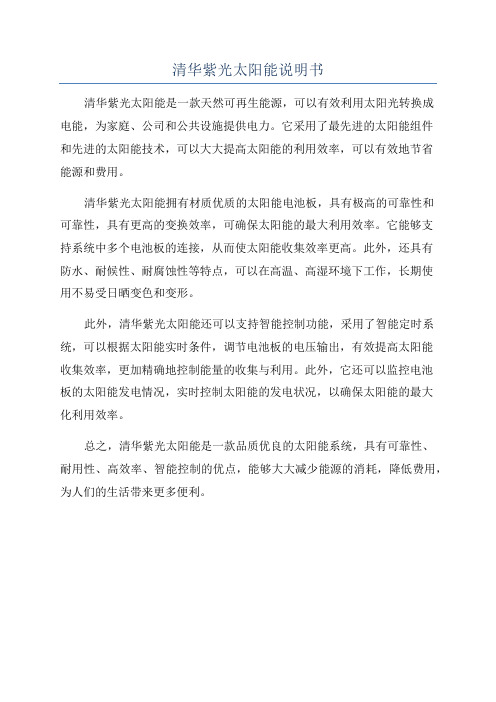
清华紫光太阳能说明书
清华紫光太阳能是一款天然可再生能源,可以有效利用太阳光转换成
电能,为家庭、公司和公共设施提供电力。
它采用了最先进的太阳能组件
和先进的太阳能技术,可以大大提高太阳能的利用效率,可以有效地节省
能源和费用。
清华紫光太阳能拥有材质优质的太阳能电池板,具有极高的可靠性和
可靠性,具有更高的变换效率,可确保太阳能的最大利用效率。
它能够支
持系统中多个电池板的连接,从而使太阳能收集效率更高。
此外,还具有
防水、耐候性、耐腐蚀性等特点,可以在高温、高湿环境下工作,长期使
用不易受日晒变色和变形。
此外,清华紫光太阳能还可以支持智能控制功能,采用了智能定时系统,可以根据太阳能实时条件,调节电池板的电压输出,有效提高太阳能
收集效率,更加精确地控制能量的收集与利用。
此外,它还可以监控电池
板的太阳能发电情况,实时控制太阳能的发电状况,以确保太阳能的最大
化利用效率。
总之,清华紫光太阳能是一款品质优良的太阳能系统,具有可靠性、
耐用性、高效率、智能控制的优点,能够大大减少能源的消耗,降低费用,为人们的生活带来更多便利。
清华紫光操做手册
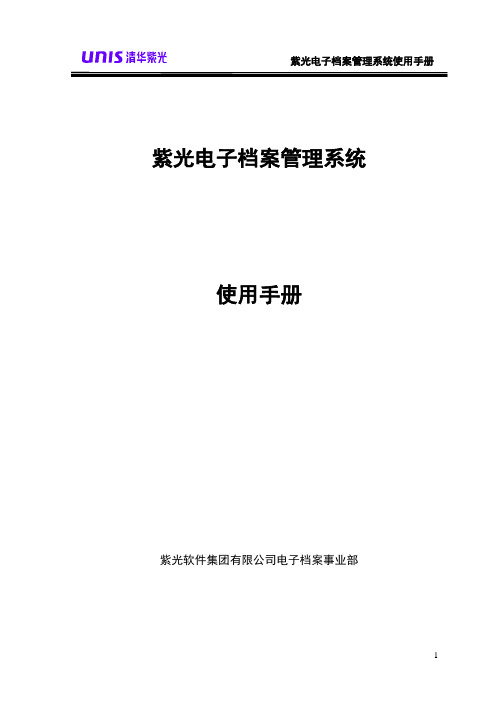
紫光电子档案管理系统使用手册紫光软件集团有限公司电子档案事业部目录1.请先阅读本章 (1)1.1描述符号说明 (2)1.2特别内容说明 (2)1.3手册中名词解释 (3)1.4总体功能介绍 (5)1.5业务流程介绍 (6)1.5.1 收集整编流程 (6)1.5.2 档案利用流程 (8)1.5.3 鉴定销毁流程 (9)1.6基本操做指南 (10)1.6.1 如何进行客户端设置 (10)1.6.2 如何登录、退出、注销系统 (12)1.6.3 如何修改个人密码 (12)1.6.4 如何设置默认输入法 (13)1.6.5 如何设置默认电子文件存放路径 (13)1.6.6 如何设置显示字体 (14)1.6.7 主界面功能介绍 (15)2.系统初始化 (15)2.1如何新建全宗 (16)2.2如何新建档案类型 (17)2.2.1 如何创建档案类型 (18)2.2.2 如何定义库结构 (19)2.3如何定义录入卡片 (21)2.3.1 如何调整界面大小 (23)2.3.2 如何选择移动控件 (23)2.3.3 如何调整控件布局 (24)2.3.4 如何删除界面控件 (25)2.3.5 如何增加标签 (25)2.3.6 如何增加编辑框 (26)2.3.7 如何增加组合框 (26)2.3.8 如何增加备注 (28)2.4如何建立分类表 (28)2.4.1 如何增加节点和子节点 (28)2.4.2 如何删除节点 (29)2.4.3 如何修改节点 (29)2.4.4 如何定义连接符 (29)2.5建立用户体系 (29)2.5.1 如何新建角色 (29)2.5.2 如何新建机构(组) (32)2.5.3 如何新建用户 (33)2.6文件传输设置 (34)2.7初始化目录树 (36)2.7.1 如何新建全宗节点 (36)2.7.2 如何新建档案节点 (37)2.7.3 如何新建立数据节点 (38)2.7.4 如何复制节点 (39)2.7.5 如何移动节点 (40)2.7.6 如何删除节点 (40)2.8如何进行排序设置 (40)2.9如何进行档号规则设置 (41)2.10报表设计 (43)2.10.1 如何设计档案报表 (43)2.10.2 如何设计借阅单 (43)1.请先阅读本章感谢您选择紫光电子档案管理系统!知识资源管理是未来企、事业单位信息管理的重要组成部分,也是企业信息管理的基础,是未来的发展趋势和发展方向。
清华紫光手写板使用说明

清华紫光手写识别系统使用手册使用手册精心制作诚意奉献目录产品说明 (1)产品功能 (1)系统需求 (2)手写笔硬件使用 (3)手写笔硬件安装 (3)手写笔软件安装 (7)识别软件功能 (10)系统参数设置 (12)签名 (13)联想辞库 (14)退出 (15)产品说明手写笔包括电脑手写板一块驱动程序光盘一片说明书一份手写笔一支质保卡产品功能基本功能:•可识别连笔手写笔迹•可自动识别连续多字书写•可显示五彩笔迹•可提供语音校正•可识别非正规笔顺的汉字书写•可以代替鼠标, 可以与鼠标共存新增功能:•新增繁体识别核心•新增女声语音校正•新增多涡轮回旋识别核心•新增多字词组联想•新增标点符号直接输入功能•识别核心与驱动程序融合,方便用户的应用•可模仿鼠标单击左键、双击、单击右键、拖动•用控制键轻松修改多字连续输入时的错误结果•改进的毛笔、钢笔笔迹,令书写过程成为享受•简便易用的签名功能,使你的笔迹闪闪生辉系统需求主机:Pentium 133以上16MB以上内存,60MB以上空闲硬盘空间操作系统:Windows98/Windows MEWindows2000/Windows XP以及今后的WINDOWS系列操作系统一个USB接口一个光盘驱动器手写笔硬件使用手写笔由一块写字板和一支专用写字笔组成,板中方型区域为有效的写字区。
注意事项本产品使用时应平放在电脑台上,摆放端正。
请注意手写板应摆放在不易滑落的位置,以免不慎从电脑台上掉下来而损坏。
不要将手写板放置于温度较高的环境中或者直接在阳光下曝晒。
避免在手写板上放置重物,以免压坏。
不要用力拉扯手写笔的连线部分。
不用时应将专用写字笔搁置在写字板的旁边。
注意不要随处摆放专用的写字笔,以免丢失。
手写笔硬件安装在WINDOWS2000, WINDOWS XP以及今后更新版本的WINDOWS系列操作系统中,将会自动识别手写笔硬件,不需要单独安装驱动程序。
在WINDOWS 98系统中的安装过程如下:1.将USB接头,插入计算机的USB插孔,Windows系统会侦测到USB手写笔新硬件,请单击[下一步]按钮2.选择第一个选项,让Windows系统自动搜寻适当的驱动程序,请单击[下一步]钮。
清华紫光OCR2000软件的使用

识别
• 3)图像内如含表格,应先将表格建为独立的 区域,然后确定其表格属性。这时系统即自动 进行框线检测并将检出的框线(包括内部的表 格线)用粉红色线表示。 • 当要识别的图象表格框线不全时,必须进行虚 拟框线检测。(F8)选择【命令[C]】菜单的 【 虚拟框线检测[I] 】,系统会将框线自动修 补好。
• • • • 1 扫描 2 识别 3 编缉修改 4 输出
扫 描
• 安装好扫描仪及相关驱动 • 扫描设置 • 字号在5号字以上,设分辨率300;普 通印刷品,亮度为0。 • 使用“扫描”按钮扫描
识别
• 1 版面调整
• 旋转、倾斜校正、剪裁、反转等操作 撤消版面调整操作可使用“恢复图像”命令
• 2 版面分析
输出
• 使用文件菜单中的“导出”命令 • 若导出的文件想在WORD中进行编缉, 则选择“RTF”格式;若是表格,想在 EXEL中编缉,则选择“HTML”;也可选 择“TXT”,可在任意字处理软件中编缉, 但不保留识别前文件的排版格式。
清华TH-OCR 2000千禧专业版的版面 区域共有四种类型,即横排正文 、竖排正文 、表格 和图形图像 。在进行识别前必须正确定义图像中各区 域的区域类型。 • 1) 先使用鼠标拖画出一个方框将所需要的区域围住, 再定义区域属性. • 2)对于比较简单的版面,也可使用“命令”菜单中 的“版面分析”命令(F6)
• 虚拟框线检测必须在框线检测完成后才能进行
识别
• 3 识别(F2)和 多页识--“后编改状态” • 前向词汇,以光标所在处前一字为准,进行词 汇联想,列出光标处可能的字。 • 逆向词汇 以光标所在处后一字为准,进行词 汇联想,列出光标处可能的字。 • 相似字 列出与当前光标处相似的字 • 常用符号 列出键盘不易输入,但又常用的标 点符号。 • 行逆序专门为港台的部分报纸和其它印刷品设 计的。一般横排文字的排列是从左到右,而竖 排文字则从右到左。在部分繁体材料中有时会 出现相反的情况。这时使用行逆序就很方便了。
紫光测控工控机后台培训解读

就是这 个东东让重新启动计
算机,那就乖乖 启动计算机就 是,如果SQL服 务器未处于开 启状态,那么就 不会提示重启
了!
三、SQL 7.0卸载方法
• 卸载SQL前应保证DCAP2002程序退出运行
并取消自启动,或先卸载DCAP2002程序, 然后停止SQL服务管理器的运行状态
双击 SQL服 务管理
SQL安装完成后需手动把其服务器 起动,方法如以下几幅图
保证此 项被选
择
点击运行 按钮使其
运行
• 保证以上两步完成后关掉此界面即可!
二、SQL 补丁安装方法
双击 “Setup.bat”
点 “Yes”
单击 “Nex
t”
出现这个界面时要注意选项
此处万 万不能 输入密
码
要选中 该项, 效果是
点击“Next” 进入安装过
• caption =
//在工具条上显示的名字
• exe = dcapCollect.exe
• hint =
//最小时显示的名字
• window = Dcap通讯系统
• visible = 0 //是否在工具条上显示,“0”代表不显示,“1”代表显示
• autorun = 1 //是否自动运行,“0”代表不运行,“1”代表运行
认值即可,然后点击“Next”进入下面界面
这的用户名字必 须为超级用户
此处的名 字须为安 装SQL的计 算机名字
• 此处还需注意:确定名字都对后要选择“ Use
the Local System account”效果图如下
选择此项
• 点击“Next”
• 出现此界面,点击“Next”
• 进入安装状态,静心等待其安装完成即可!
紫光使用手册
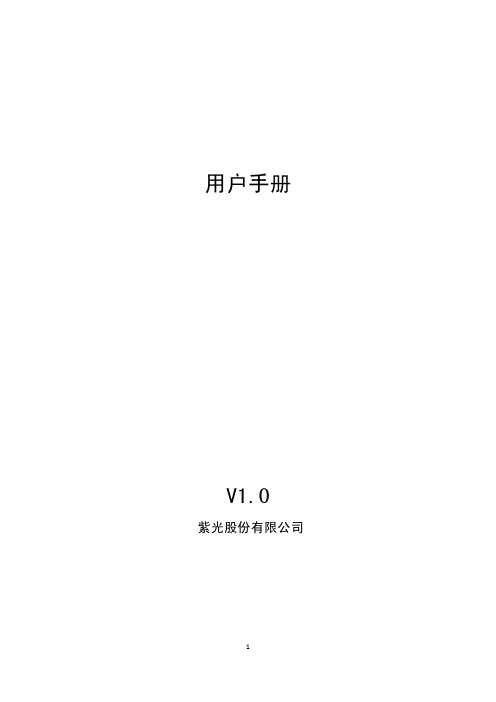
用户手册V1.0紫光股份有限公司目 录产品安装指南 (1)硬件连接 (1)软件安装 (2)软件使用说明 (5)从扫描源获取图片 (6)从拍摄仪获取图片 (6)软件高级属性页 (8)开启拍摄时文字识别功能 (9)图像压缩率调整 (9)图像实时预览 (9)全屏模式 (9)文件命名规则设置 (10)连续拍摄 (11)当次文件拍摄列表 (11)导入导出 (11)对已有图片进行OCR识别 (11)将已有图片导出到PDF (13)网络接口访问: (14)多视图浏览 (14)产品安装指南硬件连接本产品由通用串行总线端口﹝USB﹞与计算机连接,由通用串行总线端口﹝USB﹞与计算机连接。
在随机配件中会有USB数据线,将计算机打开,USB数据线的一端连接到拍摄仪产品上的USB接口上,另一端连接到计算机的USB接口,连接完成后,系统会自动找到新的硬件设备。
注意:请确保计算机的USB接口能正常使用,并且是USB2.0接口,否则可能会导致设备不能正常使用。
如果找不到计算机的USB端口,请参阅您计算机的使用手册注意:图片中拍摄仪产品是示意图,具体产品以实物产品为准软件安装您的拍摄仪产品随机附赠光学文字识别软件(TH‐OCR 紫光专业版)、及拍摄仪软件(UNIS CapturePro)等。
所有软件安装至您的计算机大约需要300 MB的硬盘空间。
为了确保足够的安装空间,及您能够扫描和保存较多的图形文件,推荐最低硬盘空间为1 GB。
在附件中会有一张光盘,自动运行光盘后,会弹出安装界面,选择拍摄仪软件进行安装,出现如下界面:选择相应的语言进行安装,默认是中文(简体),然后点击“下一步”,按提示进行操作,一般默认即可。
点击“完成”后,程序会自动弹出“配置Unis CapturePro View片查看器”提示窗口,可以选择使用软件自带的图片查看器作为图片浏览工具,如不使用该查看器作为默认查看器,则直接选择最下面的选项按钮,然后点击确定按钮,安装完成。
清华紫光单机版讲解词

清华紫光单机版讲解词讲解词大家好,下面由我向大家讲解一下紫光电子管理软件,使之可以更好的完成咱们的日常工作。
插入加密狗后,打开桌面上的紫光电子档案管理系统,这里的用户名跟密码皆为默认设置的root,密码不区分大小写。
输入密码,点击登录后进入系统。
可能会有人出于安全考虑,觉得密码太简单不是很安全,我们可以单机左上角个人设置按钮,对密码进行修改,输入旧密码之后,重复输入两次新密码,点击确定后,重启软件,重新进入系统即可完成对密码的更改。
在咱们工作中最常用到也是最重要的一个模块就是档案管理,在这个模块下几乎包含了咱们所有的工作流程,例如录入、修改、删除、打印目录等等。
单击打开档案管理模块之后,可以在目录树下看到单位的全宗名称,在这里我们以文书档案件级为例给大家进行演示操作。
点击加号展开目录树,选择到文书档案件级,可以在上方工具栏看到增加、编辑等功能按钮。
如果需要录入一条数据,一定要先点击增加、然后点击编辑。
如果直接点击编辑,可能会对之前已经录入的条目进行修改,造成一些不必要的工作失误。
打开录入界面后,在相关的编辑框中,录入需要录入的信息,这里我们录入几条信息作为测试使用,在录入的过程中,我们可以看到在界面下方,有电子文件按钮,如果有需要挂接电子文件的档案条目,可以在录入信息完成后,点击挂接电子文件按钮,选择挂接,找到我们需要挂接的电子文件的路径,选择需要挂接的电子文件,点击打开,就可以在预览框里看到刚才已经挂接上去的电子文件,点击确定,提示挂接成功之后,可以在预览框中看到已经挂接的电子文件,如果不小心挂接错误,可以选中需要删除的条目,点击删除电子文件,即可对其进行删除。
一条信息的录入和电子文件的挂接工作就基本完成了。
关闭录入界面后,大家可以看到挂接了电子文件的档案信息前有一个回形针的标志,这个标志很直接的区分哪些信息是挂有电子文件的,哪些没有挂。
当然,由于工作需要,有时候需要对若干个文件进行批量的电子文件的挂接,这时咱们就不需要一条一条手动去挂接,可以直接选择功能栏中的批量挂接按钮来进行快捷操作,选择咱们需要挂接电子文件的条目,点击批量挂接,在文件路径中选择需要挂接的电子文件,在这里要提醒大家的是,批量挂接只能挂接文件夹形式,建议大家把需要挂接的电子文件名称设置为档案文件档号一致的形式,因为档号具有唯一性,可以很大程度上降低工作出错率。
清华紫光 扫描仪 说明书

本手册中所包含的内容如有变更,恕不另行通知。
目录
一、 扫描仪的安装与设定 ..................................................................................1 扫描仪使用安全注意事项 ........................................................................... 1 拆开扫描仪包装........................................................................................... 2 安装与设定扫描仪....................................................................................... 2 步骤一、扫描仪自动保护锁 ..................................................................2 步骤二、安装软件 ..................................................................................3 步骤三、连接您的扫描仪和计算机....................................................... 4 测试扫描仪................................................................................................... 4
紫光扫描仪使用说明书

Uniscan A688 扫描仪 用户手册目录一、扫描仪的安装与设定 ............................................................................ 3设备清点: ..................................................................................................................... 3 安装与设定扫描仪 ......................................................................................................... 4步骤一: 扫描仪保护锁...................................................................................................................... 4 步骤二: 安装软件.............................................................................................................................. 5 步骤三: 连接您的扫描仪和计算机 .................................................................................................. 7测试扫描仪 ..................................................................................................................... 7二.扫描仪的使用与维护 ............................................................................... 9使用扫描仪上的功能按键 ............................................................................................. 9OCR 文字识别按键............................................................................................................................... 9 E-Mail 电子邮件按键 ......................................................................................................................... 10 Copy 复印按键 .................................................................................................................................... 10 Scan 扫描按键..................................................................................................................................... 10维护 ............................................................................................................................... 11三.设定扫描仪按键 ..................................................................................... 12设定【文件】按键 ....................................................................................................... 12 设定【应用程序】按键 ............................................................................................... 13 设定【传真】按键 ....................................................................................................... 14 设定【邮件】按键 ....................................................................................................... 15 设定【复印】按键 ....................................................................................................... 16 设定【文字识别】按键 ............................................................................................... 17 设定【设置】按键 ....................................................................................................... 18四、Twain 界面........................................................................................... 19(一)简单模式 ........................................................................................................... 19 (二)高级模式 ........................................................................................................... 21附录:规格 .................................................................................................. 30一、扫描仪的安装与设定设备清点:安装该型号扫描仪前,请确定所有的附件都齐全:1 平台式扫描仪 2 接口电缆 3 电源适配器 4 紫光三包卡 5 快速安装指南 6 扫描仪驱动程序,用户手册光盘 7 合格证安装与设定扫描仪步骤一: 扫描仪保护锁您所购买的扫描仪设计有一保护锁,用于搬运过程中保护光学组件。
清华紫光 平板电脑 产品说明书
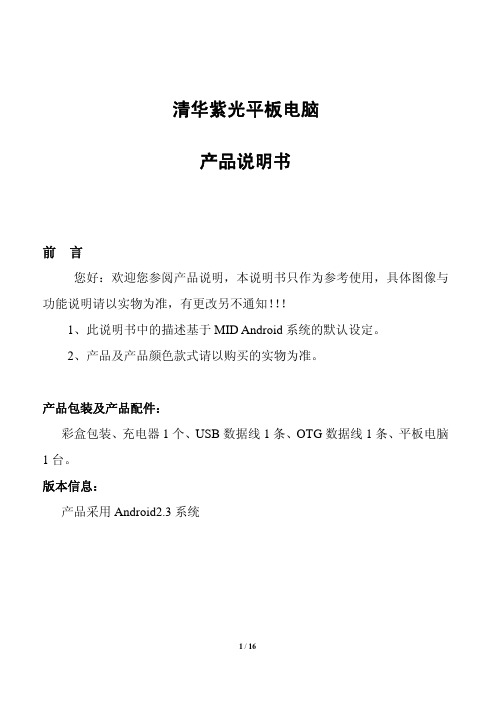
清华紫光平板电脑产品说明书前言您好:欢迎您参阅产品说明,本说明书只作为参考使用,具体图像与功能说明请以实物为准,有更改另不通知!!!1、此说明书中的描述基于MID Android系统的默认设定。
2、产品及产品颜色款式请以购买的实物为准。
产品包装及产品配件:彩盒包装、充电器1个、USB数据线1条、OTG数据线1条、平板电脑1台。
版本信息:产品采用Android2.3系统目录1、外观描述 (4)1.1正面图 (4)1.1右侧面图 (5)1.3上侧面图 (5)1.4左侧图 (5)1.5背面图 (5)2、入门指南 (5)2.1电池充电 (6)2.2开关机 (6)2.3输入操作 (7)2.4WIFI设置和3G的设置 (7)3、主界面快捷键(提示与技巧) (8)3.1.状态栏 (8)3.2快捷方式 (8)4、存储设备 (9)4.1存储卡使用 (9)4.2存储空间 (9)4.3存储卡使用的注意事项 (9)5、网络应用 (9)5.1网页浏览器 (9)5.2电子市场 (10)6、娱乐应用 (10)6.1照相机及摄像机 (10)6.2图库 (10)6.3视频播放器及音乐播放器 (10)7、通信应用 (11)7.1聊天工具 (11)7.2电子邮件 (11)8、个性化设定(设置) (11)8.1应用程序的管理 (11)8.2日期和时间 (11)8.3声音和显示 (12)8.4语言和键盘设置 (12)8.5关于设备 (13)8.6HDMI高清设置 (13)9、工具 (14)9.1闹铃 (14)9.2计算器 (14)9.3ES文件浏览器9.4O FFICE (15)10、屏幕的开启和关闭 (15)11、恢复出厂设置 (16)1、外观描述1.1正面图CameraHome按键1.2右侧面图1.3上侧面图说明:音量+/-键的复用功能,当音量“-”短时间按制时,轻按1下是 Back 功能,长按制时(约2秒)是音量“-”功能, 当音量“+”短时间按制时,轻按1下是Menu 功能,长按制时(约2秒)是音量“+”功能,1.4左侧图1.5背面图2、入门指南声明:本公司不断致力于产品质量的提高,软件版本时有更新,若最终出货产品与本说明 书所描述功能有所不同,请以最终出货产品为准,谢谢!2.1电池充电本机器内置了一个锂电池,当电池电量低的时候建议给本机器充电。
清华紫光档案软件单机版使用手册
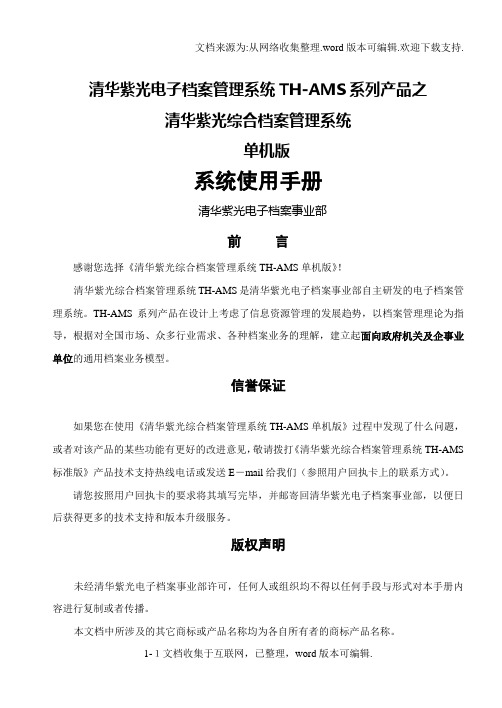
文档来源为:从网络收集整理.word版本可编辑.欢迎下载支持.清华紫光电子档案管理系统TH-AMS系列产品之清华紫光综合档案管理系统单机版系统使用手册清华紫光电子档案事业部前言感谢您选择《清华紫光综合档案管理系统TH-AMS单机版》!清华紫光综合档案管理系统TH-AMS是清华紫光电子档案事业部自主研发的电子档案管理系统。
TH-AMS系列产品在设计上考虑了信息资源管理的发展趋势,以档案管理理论为指导,根据对全国市场、众多行业需求、各种档案业务的理解,建立起面向政府机关及企事业单位的通用档案业务模型。
信誉保证如果您在使用《清华紫光综合档案管理系统TH-AMS单机版》过程中发现了什么问题,或者对该产品的某些功能有更好的改进意见,敬请拨打《清华紫光综合档案管理系统TH-AMS 标准版》产品技术支持热线电话或发送E-mail给我们(参照用户回执卡上的联系方式)。
请您按照用户回执卡的要求将其填写完毕,并邮寄回清华紫光电子档案事业部,以便日后获得更多的技术支持和版本升级服务。
版权声明未经清华紫光电子档案事业部许可,任何人或组织均不得以任何手段与形式对本手册内容进行复制或者传播。
本文档中所涉及的其它商标或产品名称均为各自所有者的商标产品名称。
目录1概述 .................................................................................. 错误!未定义书签。
1.1系统简介与特点 ................................................................. 错误!未定义书签。
1.1.1系统简介...................................................................... 错误!未定义书签。
系统整体概述...................................................... 错误!未定义书签。
紫光档案管理系统功能介绍(单机版)

电子档案管理系统(单机版)介绍1. 软件功能总体要求:技术架构:采用C/S(Client/Server)架构,满足档案管理人员的需求,实现档案的收集、整理、编目、归档、档案统计、鉴定销毁等。
基础编码要求:为了便于维护,在基础数据库设计时,保证基础数据编码的规范性与灵活性。
同时需要考虑与现有各类系统基础数据的一致性。
1.软件的所有功能和所处理信息均应符合国家档案局涉密管理要求。
2.软件的各项功能应符合档案专业建设规范档案业务管理细则。
3.主要考虑的档案类型为:文书档案(件)、文书档案(卷)、科技档案、照片档案、基建档案、实物档案、声像档案、会计档案等,同时需要满足新增档案类型的管理需求。
1.1 功能介绍1.1.1 信息收集1. 收集整编●档案管理员对档案数据的接收、录入、编号、排序、整理●档案管理员对档案数据的移交接收●打印移交目录●针对纸质文件扫描挂接,对图像进行处理功能●对整理数据进行批量修改、批量挂接等功能、●实现科技档案调卷、插录等整理工作2. 数据转换数据转换工具可实现历史数据迁移和移交数据的转入功能(Excel、其他系统数据等等)。
1.1.2信息管理1.档案管理●接收组卷(盒)部门移交的档案,档案员进行检查、审核确认,填写档案移交登记表;●具有登录文件功能,以处理历史档案,并可以将登记的文件进行单个或批量组卷(盒)归档,可以批量上传扫描文件;●对案卷目录、卷内文件信息可进行修改、添加、删除、查看、排序、编制卷内备考表;●可对案卷进行调整,实现任意类型案卷间、案卷内的合并、拆分,可单个调整也可根据规则批量调整;●自动生成各类目录;●对案卷可进行按年度、项目、部门、保管期限、分类顺序等分别或组合进行排列;●可以打印案卷目录、案卷封面、卷内备考表、卷内文件目录表等报表格式调整在报表维护模块;●具备查询、统计等功能;●具有批量扫描、批量挂接、批量修改等功能,最大程度的减轻档案人员的工作强度;2.档案统计按照国家档案局统计年报的有关项目进行统计。
清华紫光color 2000 扫描仪使用手册

Color 2000使用手册一、 Color 2000简介:Color 2000 是一个可在不同图像编辑应用程序下执行的扫描程序, 它是包含可支持 plug-in 模块的任何软件一起使用的驱动程序, 与TWAIN相容的应用软件。
1、Color 2000特点:A.中文化操作界面:操作简单,易于所有用户轻松使用。
B.偏好设定:依据使用者自己的喜好,随心设置保存预扫、保存设定、启动诀窍盒,设定扫描品质等参数。
C.诀窍盒:设定启动诀窍盒后,当鼠标置于某操作功能上时,自动显示功能说明,并可点击随后的箭头,轻易进入联机帮助。
D.扫描工作清单:可“单次多张扫描”或“多次多张扫描”,可查看各项扫描任务的输入、输出信息、扫描设置参数内容,并有预览图直观显示于清单中。
E.扫描成文件:当在扫描工作清单中选中“扫描成文件”时,可随意指定文件路经、文件名、文件格式将扫描后的图像保存起来。
F.校正:可以设置两个校正范例,分别调整色阶、加色、减色、混色。
G.任意调整预扫框:不仅可以随意选取扫描区域,为了节省预扫描时间,对预扫描区域也可以设定预扫描分辨率。
2、Color 2000运行环境安装Color 2000必须符合下列要求∶硬件要求:Macintosh使用者建议使用PowerMac;对Windows使用者而言,IBM PC 486, 奔腾(或以上) CPU或其兼容(建议为奔腾以上)。
至少8MB内存(建议为16MB以上)。
CD-ROM 。
足够空间的硬盘。
(根据处理图像数据要求而定)对Windows使用者而言,VGA, Super VGA, 或100%兼容的图像卡与适当显示器 ( 彩色图像准确展现至少要求32K Hi-color VGA)为基本要求。
Macintosh使用者则要有视频显示卡的彩色显示器; 256或全彩(24位元)视频显示卡。
软件要求:Macintosh使用者需要系统7.0以上。
Windows使用者需要Microsoft Windows 95, 或 Windows NT3.5或以上。
紫光显示器培训手册
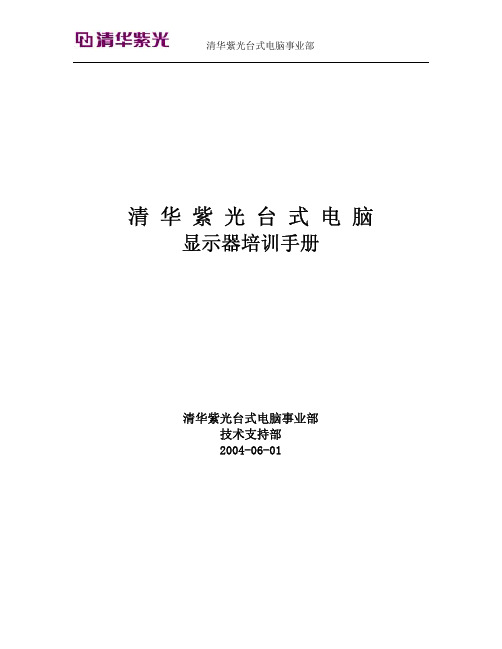
清华紫光台式电脑显示器培训手册清华紫光台式电脑事业部技术支持部2004-06-01一、CRT 显示器基础识(一)显像管(CRT)显示器原理知识1、CRT 显示器显像原理.2、CRT 的结构(二)各类型显像管1、球面管.2、平面直角管3、柱面管4、纯平管5、短颈管(三)、平面显像管的优点1、画面清晰度高2、面扭曲度减少,边缘图象无变形3、视角度增大(四)CRT 显示器相关技术用语解释1、点距(Dot Pitch)2、栅距(BAR PITCH)3、刷新率4、行频(Horizontai scanning trequency)5、分辨率(RESOLUTION)6、带宽(BANDWIDTH)7、最大可视面积8、隔行扫描和逐行扫描9、聚焦(FOCUS)10、动态聚焦11、色温12、CRT 涂层二、液晶显示器基础知识(一)、液晶显示器的显像原理1、什么是液晶2、液晶的光学特性3、液晶的物理特性4、液晶显示器的分类5、显示器的显像原理6、液晶显示器的驱动方式7、液晶屏的结构8、液晶显示器的基本电路组成(二)液晶显示器的优缺点1、优点2、缺点(三)液晶显示器的主要参数1、分辨率2、可视角度3、对比度4、亮度5、信号反应时间三、显示器其它相关知识(一)、安规认证及其相关名词解释(二)、显示器的接口方式1、BNC 接口2、D形接口3、DVI 数字接口(三)显示器的控制方式1、模拟调控方式2、数字调控方式四、紫光显示器参数列表一、CRT 显示器基础知识(一)显像管(CRT)显示器原理知识1、CRT 显示器显像原理阴极射线管(简称CRT)、一些附加电路和扫描偏转电路等组成。
CRT 的结构原理是由灯丝、阴极、控制栅组成电子枪,通电后灯丝发热,阴极被激发,发射出电子,电子受带高压的内部金属层的加速,并经电子透镜聚焦成极细的电子束,去轰击荧光屏,致使荧光粉发光。
此电子束在偏转系统产生的电磁场作用下,可控制其射向荧光屏的指定位置。
紫光使用手册
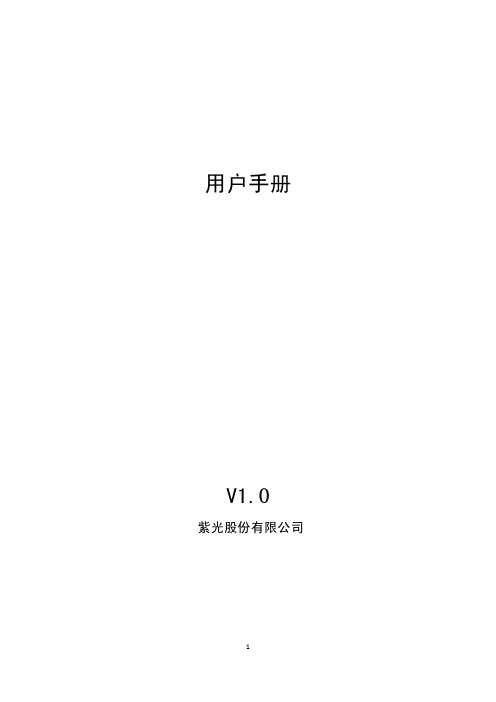
用户手册V1.0紫光股份有限公司目 录产品安装指南 (1)硬件连接 (1)软件安装 (2)软件使用说明 (5)从扫描源获取图片 (6)从拍摄仪获取图片 (6)软件高级属性页 (8)开启拍摄时文字识别功能 (9)图像压缩率调整 (9)图像实时预览 (9)全屏模式 (9)文件命名规则设置 (10)连续拍摄 (11)当次文件拍摄列表 (11)导入导出 (11)对已有图片进行OCR识别 (11)将已有图片导出到PDF (13)网络接口访问: (14)多视图浏览 (14)产品安装指南硬件连接本产品由通用串行总线端口﹝USB﹞与计算机连接,由通用串行总线端口﹝USB﹞与计算机连接。
在随机配件中会有USB数据线,将计算机打开,USB数据线的一端连接到拍摄仪产品上的USB接口上,另一端连接到计算机的USB接口,连接完成后,系统会自动找到新的硬件设备。
注意:请确保计算机的USB接口能正常使用,并且是USB2.0接口,否则可能会导致设备不能正常使用。
如果找不到计算机的USB端口,请参阅您计算机的使用手册注意:图片中拍摄仪产品是示意图,具体产品以实物产品为准软件安装您的拍摄仪产品随机附赠光学文字识别软件(TH‐OCR 紫光专业版)、及拍摄仪软件(UNIS CapturePro)等。
所有软件安装至您的计算机大约需要300 MB的硬盘空间。
为了确保足够的安装空间,及您能够扫描和保存较多的图形文件,推荐最低硬盘空间为1 GB。
在附件中会有一张光盘,自动运行光盘后,会弹出安装界面,选择拍摄仪软件进行安装,出现如下界面:选择相应的语言进行安装,默认是中文(简体),然后点击“下一步”,按提示进行操作,一般默认即可。
点击“完成”后,程序会自动弹出“配置Unis CapturePro View片查看器”提示窗口,可以选择使用软件自带的图片查看器作为图片浏览工具,如不使用该查看器作为默认查看器,则直接选择最下面的选项按钮,然后点击确定按钮,安装完成。
清华紫光手写板使用说明(2)

清华紫光手写板使用说明配套:手写板/驱动软件/手写笔/说明书/保修卡功能介绍:字库最大;采用GBK大字库,可辨认二万多个繁简字。
联想字库: 2级前后联想功能。
全屏书写:一屏多字,直接发送。
连笔书写:书写时不受笔顺的限制,可倒插笔。
语音校对:采取真人发音,您边输入电脑边清晰地读发音。
混合识别:中英日文及数字可任意混写。
鼠标仿真:能完全防真鼠标的功能,简单易用。
快捷按键:手写板上直接提供候选字,删除字符按键,方便修改识别结果。
五彩笔迹:在文字输入时,可显示五彩的笔迹,给书写文字增添不少乐趣。
文件``从新下载安装`驱动。
如果只是打字,你可以考虑免费的潘罗森超级笔画输入技术,因为它是最容易掌握的电脑技术,不管您平常用的是拼音,还是五笔,总是碰到一些不会输入的汉字。
这时,潘罗森超级笔画就会成为你最好的帮手。
它是目前世界上最快的笔画输入法,可以让您轻轻松松打出各种各样的疑难杂字。
而且,还为您查询汉字的读音(真人发音)、英文翻译等常用信息,甚至为您查询注音、拼音、五笔、仓颉等各种常用输入法的编码。
潘罗森超级笔画还提供鼠标打字,输入速度特快,挺适合中老年人以及刚刚学习电脑的儿童使用。
也就是说:有了超级笔画,家里的男女老少就都会电脑打字。
另外,超级笔画还内置众多的常用网站,让您方便地畅游互联网。
使用超级笔画还有一个最大的好处就是——可以帮您解决因为长期使用电脑打字而造成的“提笔忘字”毛病。
。
清华紫光太阳能说明书
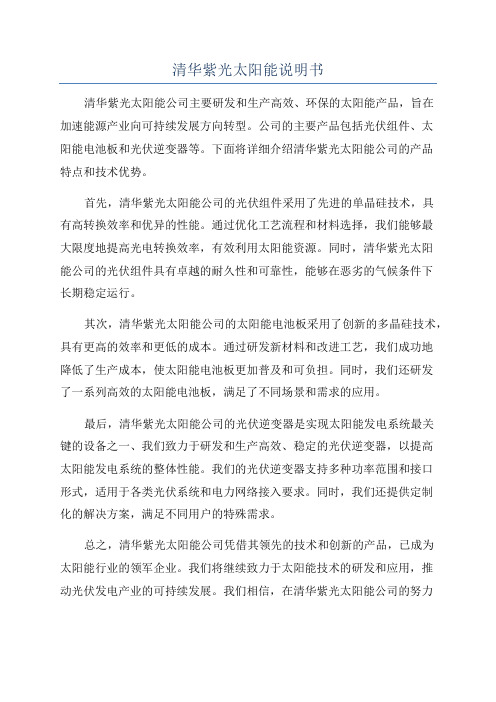
清华紫光太阳能说明书清华紫光太阳能公司主要研发和生产高效、环保的太阳能产品,旨在加速能源产业向可持续发展方向转型。
公司的主要产品包括光伏组件、太阳能电池板和光伏逆变器等。
下面将详细介绍清华紫光太阳能公司的产品特点和技术优势。
首先,清华紫光太阳能公司的光伏组件采用了先进的单晶硅技术,具有高转换效率和优异的性能。
通过优化工艺流程和材料选择,我们能够最大限度地提高光电转换效率,有效利用太阳能资源。
同时,清华紫光太阳能公司的光伏组件具有卓越的耐久性和可靠性,能够在恶劣的气候条件下长期稳定运行。
其次,清华紫光太阳能公司的太阳能电池板采用了创新的多晶硅技术,具有更高的效率和更低的成本。
通过研发新材料和改进工艺,我们成功地降低了生产成本,使太阳能电池板更加普及和可负担。
同时,我们还研发了一系列高效的太阳能电池板,满足了不同场景和需求的应用。
最后,清华紫光太阳能公司的光伏逆变器是实现太阳能发电系统最关键的设备之一、我们致力于研发和生产高效、稳定的光伏逆变器,以提高太阳能发电系统的整体性能。
我们的光伏逆变器支持多种功率范围和接口形式,适用于各类光伏系统和电力网络接入要求。
同时,我们还提供定制化的解决方案,满足不同用户的特殊需求。
总之,清华紫光太阳能公司凭借其领先的技术和创新的产品,已成为太阳能行业的领军企业。
我们将继续致力于太阳能技术的研发和应用,推动光伏发电产业的可持续发展。
我们相信,在清华紫光太阳能公司的努力下,太阳能将成为未来能源产业的主力军,为人类创造更加美好的生活和环境。
- 1、下载文档前请自行甄别文档内容的完整性,平台不提供额外的编辑、内容补充、找答案等附加服务。
- 2、"仅部分预览"的文档,不可在线预览部分如存在完整性等问题,可反馈申请退款(可完整预览的文档不适用该条件!)。
- 3、如文档侵犯您的权益,请联系客服反馈,我们会尽快为您处理(人工客服工作时间:9:00-18:30)。
讲解词
大家好,下面由我向大家讲解一下紫光电子管理软件,使之可以更好的完成咱们的日常工作。
插入加密狗后,打开桌面上的紫光电子档案管理系统,这里的用户名跟密码皆为默认设置的root,密码不区分大小写。
输入密码,点击登录后进入系统。
可能会有人出于安全考虑,觉得密码太简单不是很安全,我们可以单机左上角个人设置按钮,对密码进行修改,输入旧密码之后,重复输入两次新密码,点击确定后,重启软件,重新进入系统即可完成对密码的更改。
在咱们工作中最常用到也是最重要的一个模块就是档案管理,在这个模块下几乎包含了咱们所有的工作流程,例如录入、修改、删除、打印目录等等。
单击打开档案管理模块之后,可以在目录树下看到单位的全宗名称,在这里我们以文书档案件级为例给大家进行演示操作。
点击加号展开目录树,选择到文书档案件级,可以在上方工具栏看到增加、编辑等功能按钮。
如果需要录入一条数据,一定要先点击增加、然后点击编辑。
如果直接点击编辑,可能会对之前已经录入的条目进行修改,造成一些不必要的工作失误。
打开录入界面后,在相关的编辑框中,录入需要录入的信息,这里我们录入几条信息作为测试使用,在录入的过程中,我们可以看到在界面下方,有电子文件按钮,如
果有需要挂接电子文件的档案条目,可以在录入信息完成后,点击挂接电子文件按钮,选择挂接,找到我们需要挂接的电子文件的路径,选择需要挂接的电子文件,点击打开,就可以在预览框里看到刚才已经挂接上去的电子文件,点击确定,提示挂接成功之后,可以在预览框中看到已经挂接的电子文件,如果不小心挂接错误,可以选中需要删除的条目,点击删除电子文件,即可对其进行删除。
一条信息的录入和电子文件的挂接工作就基本完成了。
关闭录入界面后,大家可以看到挂接了电子文件的档案信息前有一个回形针的标志,这个标志很直接的区分哪些信息是挂有电子文件的,哪些没有挂。
当然,由于工作需要,有时候需要对若干个文件进行批量的电子文件的挂接,这时咱们就不需要一条一条手动去挂接,可以直接选择功能栏中的批量挂接按钮来进行快捷操作,选择咱们需要挂接电子文件的条目,点击批量挂接,在文件路径中选择需要挂接的电子文件,在这里要提醒大家的是,批量挂接只能挂接文件夹形式,建议大家把需要挂接的电子文件名称设置为档案文件档号一致的形式,因为档号具有唯一性,可以很大程度上降低工作出错率。
选择好了需要挂接的电子文件路径之后,在数据域中选择以档号形式挂接,点击添加按钮,可以看到上方的表达式区域中自动弹出档号字段,这就说明咱们这一批文件是以档号形式进行挂接的,点击确定,提示挂接成功,
就完成了对文件的批量挂接。
621226 3002009493951
在日后录入大量信息的情况下,如果需要对某一些的文件进行修改,也是可以进行快捷操作的。
检索出这些文件,全选条目信息,点击功能栏中的批量修改,在修改字段中选择修改的字段,在下方添加字符串中输入要修改的内容,点击添加,在表达式中可以看到修改的内容之后,点击确定,这样就完成了批量修改。
那么怎么能检索出这些文件,就用到了另一个功能——检索文件
单击功能栏中的检索文件,有三种检索方式,咱们通常用的为直接检索和组合检索。
直接检索:顾名思义,可以直接选择检索条件,例如页数为1的所有文件,只需要在页数后的条件框输入数值1,点击查询,即可检索出所有页数为1的文件。
这里着重讲解一下组合检索的使用,我们以检索出2017-2018年所有文件为例,在字段名中选择条件为年度,(因为2017-2018年度之间的所有文件,所以第一个检索条件就是大于等于2017年)运算符选择大于等于,条件至输入2017。
在设置完条件之后,一定要记得点击添加检索条件,添加检索条件后可以看到第一条运算信息出现在下方列表中,然后在右边选择需要的运算模式,(并且;即为必须同
时满足A条件和B条件。
或者;满足A条件或B条件之一。
非既不满足A也不满足B。
()优先集合)因为咱们需要2017-2018年度的文件,所以这里我们要用到并且运算模式。
知道了运算模式后,输入第二条运算信息,字段名仍为年度,运算符为小于等于,条件值为2018,切记要点击添加检索条件,在条件输入完成后,点击查询。
这样就列出了所有2017-2018年度的信息。
在完成了对信息的录入后,需要做的就是打印报表。
选中需要打印的信息,点击打印,选择需要打印的报表,点击打印,在这里不会立即执行打印操作,而是会打开一个预览界面,便于检查一下有没有录入错误,如无误,点击打印即可,如需要修改,则点击拔叉退出预览,对其进行修改后重新打印。
到这里,对信息的录入、修改、查询、电子文件的挂接、打印文件工作就全部结束了,对了,还有一个比较人性化的小工具可以和大家分享一下,单击功能栏最右侧,有个向下的小三角,打开个性设置,在这个工具里有三个模块,字段显示设置,字段顺序调整,字段宽度调整,以年度为例,在年度前打钩,后面的继承配置选重复,这样我们就不用每一条的录入了,只需要在第一条录入2017年度,然后接下来的每一条都会自动生成2017,同理,如果选择自增,则第一条所录年度为2017,下一条信息年度自动生成2018。
全选文件,找到工具栏中的数据转换,选择保存的路径,保存类型选Excel文件,点击保存即可,在档案收集找到数据转换,ODBC数据源找到excel,数据库名即导出的Excel 文件,全宗号目标库一一对应。
点击下一步进行全部导入。
最后在功能树中档案管理下,可以对数据库进行备份,点击数据维护,点击数据库备份,然后选择备份路径之后,点击保存即可。
建议以当天日期来备份。
这基本就是咱们在日常生活工作中所需要用到的操作功能,如果大家有什么不清楚的可以私聊我。
谢谢大家注
1.会计、会计档案(3.5.15.25.30)印章(定期,永久)其余都是(10.30.短期.长期.永久)
2.文书档案常见6大分类:01党群工作-02行政管理03经营管理04生产技术管理05财务审计06人事劳资
3.文书档案形成件级文件需要打印哪些报表:脊背封面盒内文件目录归档文件目录备考表
4.档案录入跟档案管理都能录信息,为什么要在档案管理里面录?
档案录入是前库,档案管理是后库,因为前库中录入了数据,还要进行归档,归在档案观看后库中,为了方便起见,建议您直接将数据录在档案管理中。
5.什么是归档文件目录?
归档文件目录就是你这一年内产生的文书档案的目录。
根据规定按保管期限分开,分别为永久;30年和10年(归档完毕后要打印某一年度保管期限为永久.30年10年的归档文件目录各一份)
6.什么是盒内文件目录?
盒内文件目录是某一年度一个保管期限下一个档案盒内所以文件的目录
7.照片档案怎么管理?
照片档案可以按卷级管理,分为案卷和文件两级,这样比较方便,一个相册为一卷,里面的一张照片为一件。
这样一个事件或者一个会议的照片可以为一卷,便于管理和查找。
8.关于表彰文书档案,人事任免类文件怎么查询其文件内容?
对于这类文件我们在录入的过程中把人名或者单位名称并列列入到题名当中去,之后您在查询的时候就可以查询到具体的文件
1、身份证原件、复印件
2、准考证
3、考试用具(黑色签字笔)
4、个人简历
5、五寸全身站姿照一张
6、2018年应届毕业生就业协议复印件
7、非2018年应届毕业生携带毕业证原件、复印件,学信网学历查询证明。
(三)由于考点安保要求,禁止携带液体等进入考场。
(四)请考生提前半小时入场,具体考场座次以当天实际张贴公布为准。
